LINEのアカウントを登録
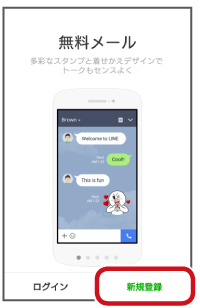
(1) 「新規登録」をタップ
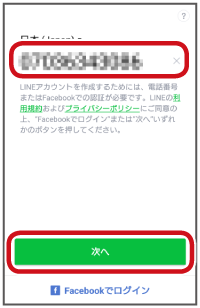
(2) 自分の電話番号が表示されていることを確認し、「次へ」をタップ
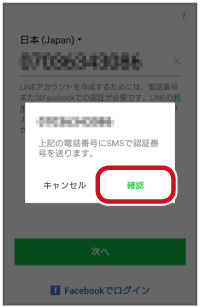
(3) 「確認」をタップ
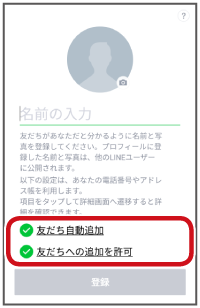
(4) 友だちの追加設定を必要に応じて変更する
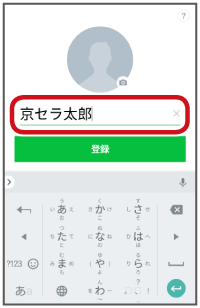
(5) 名前を入力し、「登録」をタップ
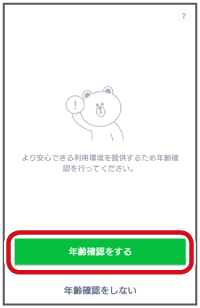
(6) 「年齢確認をする」をタップ
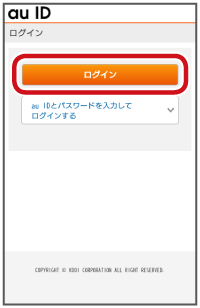
(7) 「ログイン」をタップ
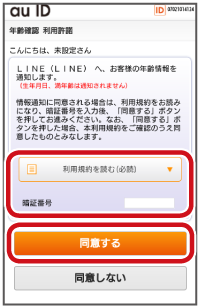
(8) 利用規約を読み、暗証番号を入力して「同意する」をタップ
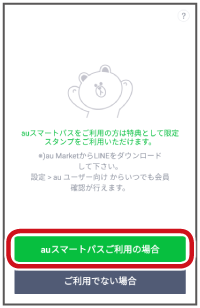
(9) 「au スマートパスご利用の場合」をタップ
※au スマートパスにご加入でない場合は、「ご利用でない場合」をタップ
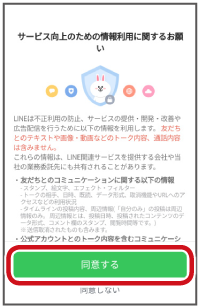
(10) 上記のような画面が表示された場合は、内容を確認して「同意する」をタップ
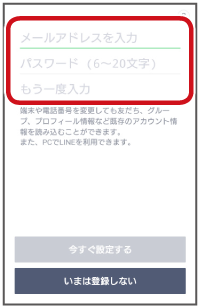
(11) メールアドレスとパスワードを入力する
※スキップしてあとから入力することも可能です。
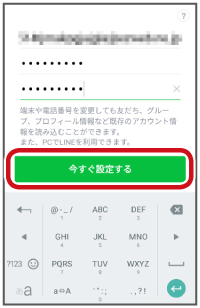
(12) 「今すぐ設定する」をタップ
※設定したアドレス宛に認証番号を記載したメールが届きます。
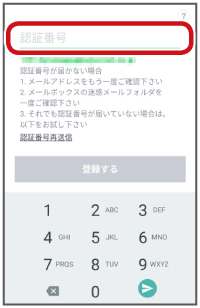
(13) メールに記載された認証番号を入力する
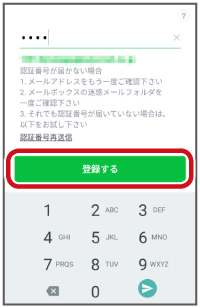
(14) 「登録する」をタップ
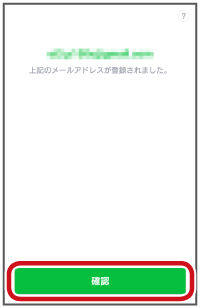
(15) 「確認」をタップ
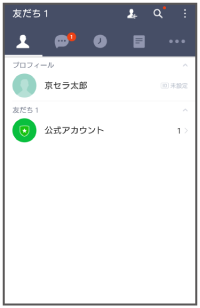
(16) 「確認」をタップ
※登録が完了しました
「友だち自動追加」「友だちへの追加を許可」の設定
「友だちへの追加を許可」は、あなたの電話番号を保有している他のLINE ユーザーが、あなたを自動でLINE の「友だち」に追加したり、検索したりできる機能です。
「友だち自動追加」「友だちへの追加を許可」は初期状態でチェックマークがついています。
電話帳に登録している人すべてとLINEの「友だち」になりたくない場合や、知らない間に他の人の「友だち」に追加されたくない場合は、チェックマークをはずしてください。
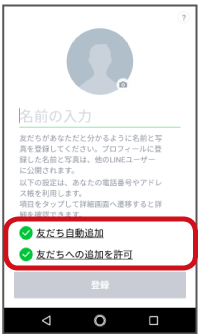
(1) 「友だち自動追加」または「友だちへの追加を許可」をタップ
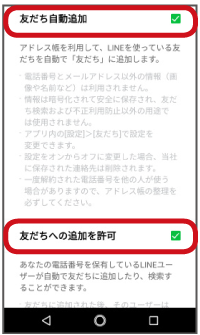
(2) 「友だち自動追加」または「友だちへの追加を許可」をタップし、チェックマークをはずす
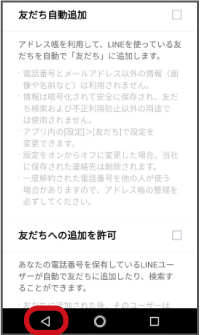
(3) ![]() をタップ
をタップ
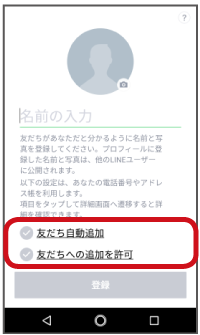
(4) チェックが外れたことを確認する
友だちを追加する
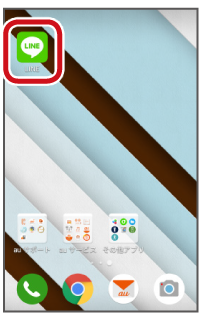
(1) ホーム画面で![]() をタップ
をタップ
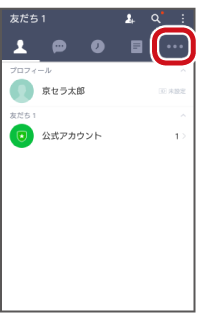
(2) ![]() をタップ
をタップ
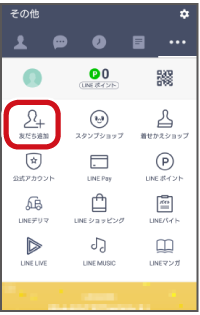
(3) 「友だち追加」をタップ
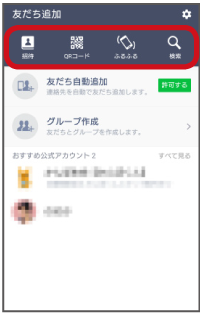
(4) 「招待」「QR コード」「ふるふる」「検索」のいずれかをタップして友だちを追加
LINEを使う(トーク)
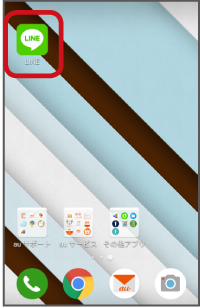
(1) ホーム画面で![]() をタップ
をタップ
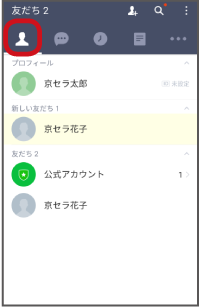
(2) ![]() をタップ
をタップ
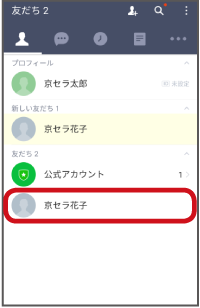
(3) トークする相手をタップ
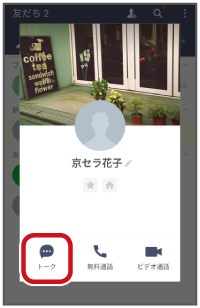
(4) 「トーク」をタップ
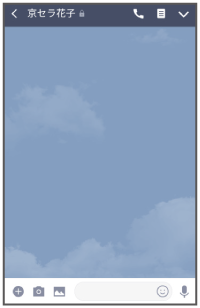
(5) トークルームが表示されます

トークルームの使いかた
(1)相手が送信したメッセージが表示されます。
(2)自分が送信したメッセージが表示されます。
(3)相手がメッセージを確認すると「既読」がつきます。
(4)カメラで写真を撮って送信できます。
(5)写真や動画などを送信できます。
(6)文字を入力できます。
(7)スタンプを送信できます。
(8)「無料通話」をタップすると、インターネット経由で電話ができます。
「ビデオ通話」をタップすると、インターネット経由でテレビ電話ができます。
文字を送る
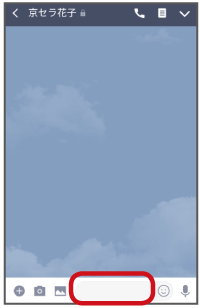
(1) 入力エリアをタップ
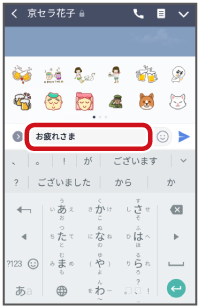
(2) 文字を入力
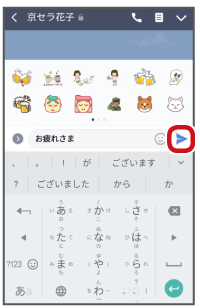
(3) ![]() をタップ
をタップ
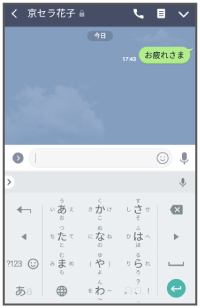
(4) 相手に文字が送信されます
スタンプを送る
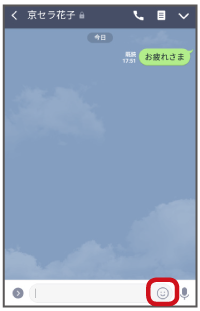
(1) ![]() をタップ
をタップ
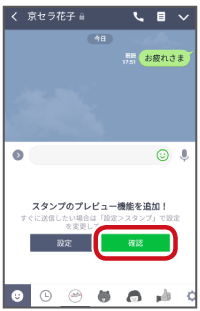
(2) 「確認」をタップ
※この画面は初回のみ表示されます。
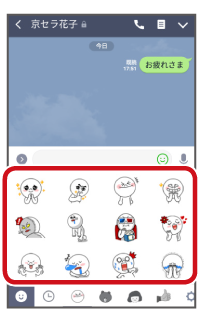
(3) 送信したいスタンプをタップ
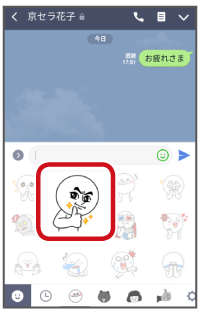
(4) 選択したスタンプをタップ
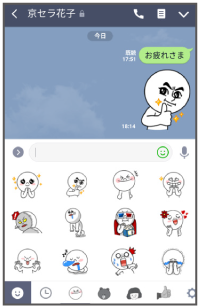
(5) 相手にスタンプが送信されます
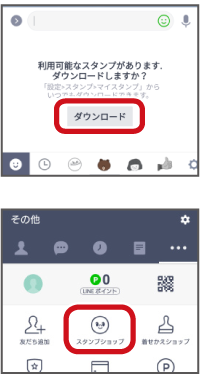
スタンプを入手するには
アプリにはあらかじめいくつかのスタンプが用意されています。
スタンプ選択画面で「ダウンロード」をタップして、ダウンロードしてください。
その他のスタンプはLINE のスタンプショップからお好きなスタンプを購入したり、企業が配布しているスタンプを無料で入手したりすることができます。
メニュー画面で![]() をタップ→「スタンプショップ」をタップすると、スタンプショップを表示できます。
をタップ→「スタンプショップ」をタップすると、スタンプショップを表示できます。
